有时,您不知道您的孩子盯着手机屏幕多久。 您想要控制他们的屏幕使用,因为这会影响他们的学习或家庭联系。 一旦他们被训练勤奋地使用他们的设备,你就必须关闭限制他们使用应用程序的屏幕时间。 所以, 如何关闭 iPhone 上的屏幕使用时间 使其在没有计时器的情况下处于活动状态? 这篇文章致力于帮助您更改默认的屏幕时间设置。
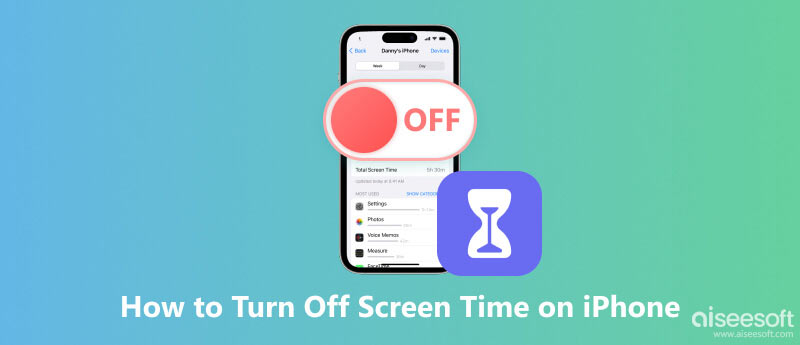
屏幕时间是 iOS、iPad、Mac 和其他 Apple 设备的标准功能。 其动态工作流程致力于收集有关您手机使用情况的信息。 这意味着它还会跟踪您在设备上所有应用程序中的时间。 由于此功能,屏幕时间是父母限制孩子使用手机的活动的常见做法。
但即使您不是孩子,iPhone 上的“屏幕时间”也可以帮助您跟踪您在应用程序上花费的时间。 并由 检查 iPhone 上的屏幕使用时间,您可以使用收集到的数据来提醒您进行一些更改。 如果你无法控制每时每刻拿起电话,那么这个功能对练习很有帮助。 但对于其他严格使用设备的人来说,屏幕时间只是浪费电池寿命,这令人沮丧,而且并不完全有用。
主要是,您希望通过关闭 iOS 设备上的“屏幕时间”功能来避免耗尽电池寿命。 但在某些情况下,用户希望删除该功能收集的信息,因为这些信息不相关或不适合人们查看。 另一种情况是,人们不需要其他人提醒他们在手机上花费了多少时间。 因此,屏幕时间是没有必要的。 也就是说,如果您没有忘记,这里是关闭 iPhone 上该功能的默认方法 屏幕时间密码.
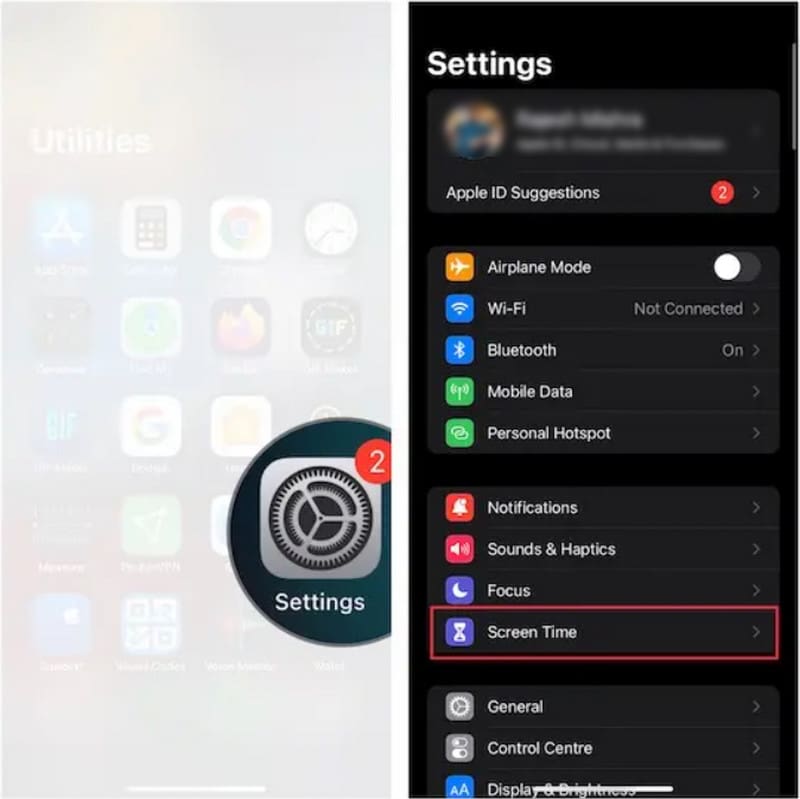
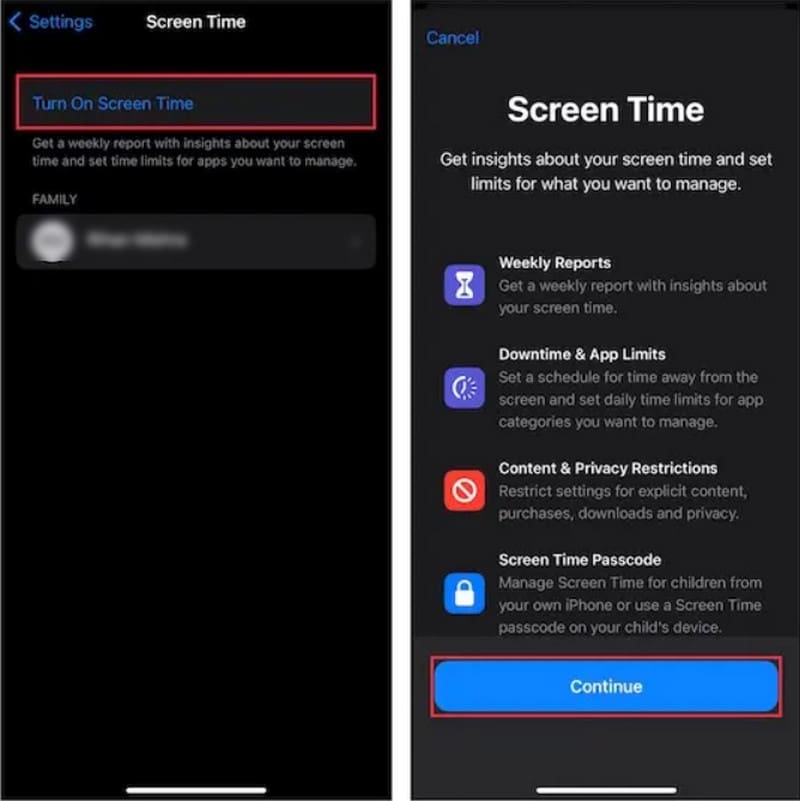
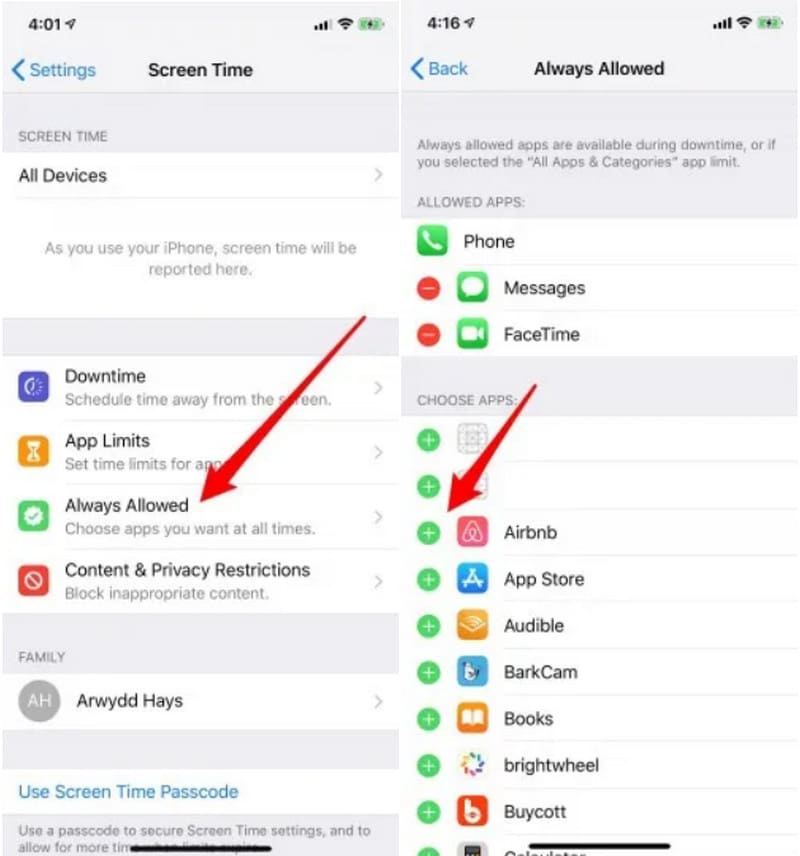
如果您忘记了屏幕时间密码,该怎么办? 解锁方法有很多种,但如果您优先考虑安全, Aiseesoft 手机解锁 是推荐的工具。 它是一个界面简单的桌面程序,您可以在 Mac 和 Windows 上下载。 它提供了多种解锁移动设备的方法,包括擦除密码、删除 Apple ID、屏幕时间等。 该工具通过完全删除 4 位密码、Touch ID 和 Face ID 来保证移动解锁。 这款手机解锁器是访问和关闭 iPhone 上的屏幕时间的理想方式。

资料下载
100% 安全。无广告。
100% 安全。无广告。
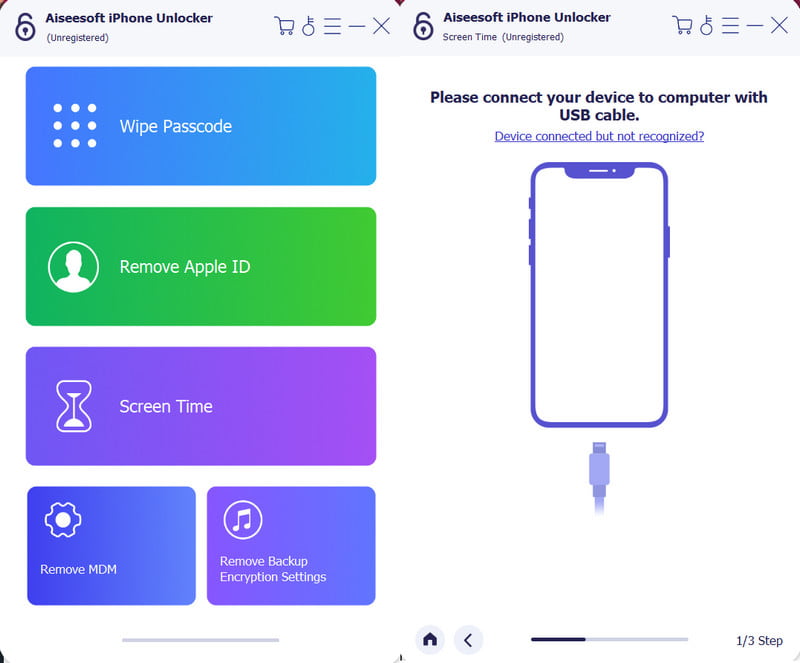
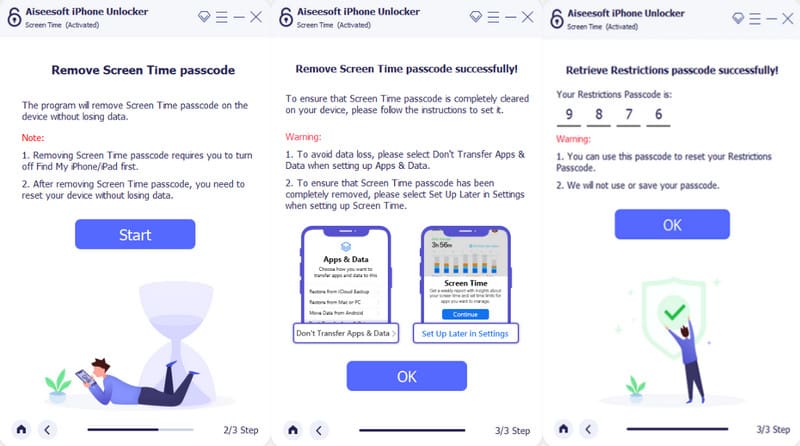
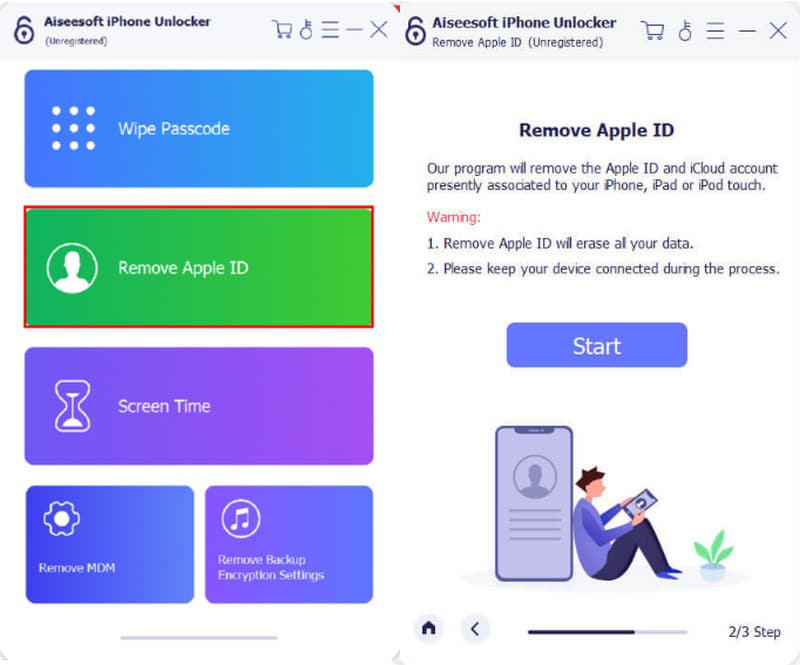
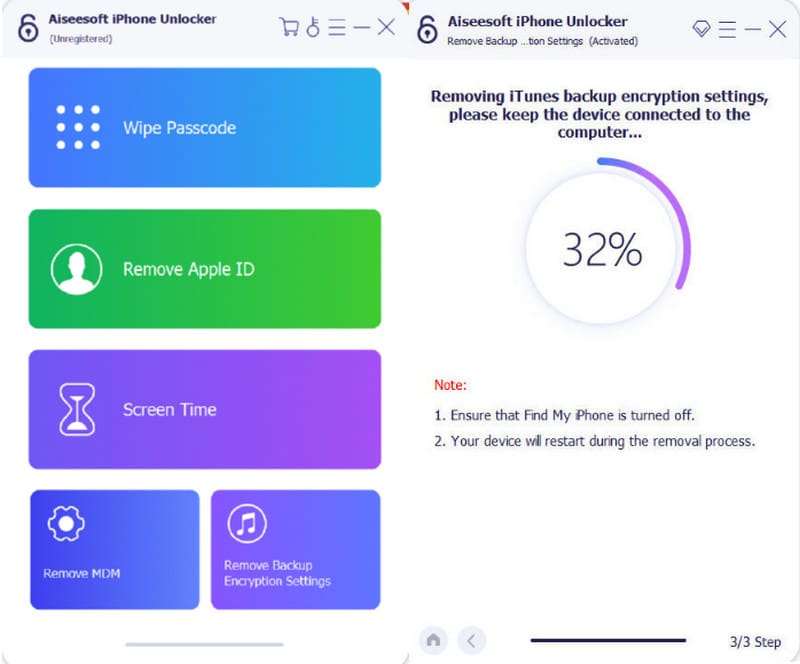
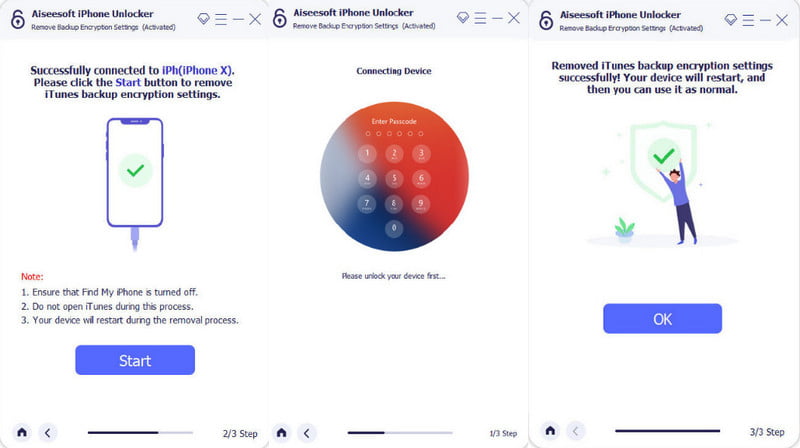
您可以在 iPhone 上隐藏“屏幕时间”中的时间吗?
不幸的是,没有选项可以隐藏每个应用程序花费的时间或整体移动使用情况。 但是,您可以优先考虑其他应用程序并隐藏您想要保密的应用程序。 为此,只需访问 屏幕时间 菜单上的设置。 点击 始终允许 按钮。 进入应用程序列表后,启用那些不重要的应用程序,“屏幕时间”将在数据上突出显示它们。
如何关闭iPhone上的家长控制?
来自 屏幕时间 菜单中,点击 内容和隐私限制 始终允许选项下方的按钮。 禁用上部的按钮并输入密码以确认操作。 如果向下滚动,您可以看到可以从限制中单独允许或禁用的应用程序。 通过手动删除它们的限制,您还必须每次输入密码。
如何从我的家人中删除“屏幕时间”?
屏幕时间上的家庭共享意味着主持人可以访问其他设备的每日或每周报告。 它仍然可以通过两种解决方案进行更改:选择 关闭屏幕时间 选项或使用第三方应用程序删除密码并将屏幕时间重置为默认值。 在这种情况下,Aiseesoft Phone Unlocker 是一个不错的选择。
如何关闭 Mac 上的屏幕时间?
启动计算机上的系统偏好设置。 从下拉菜单中选择 屏幕时间 选项。 向下滚动并找到 关闭屏幕时间 选项。 单击它并输入密码。 之后,Mac 上的屏幕时间功能将自动禁用。
iOS 上的另一个“屏幕时间”功能是什么?
屏幕时间是屏幕亮度的另一个术语。 这是在设定的时间后锁定屏幕的功能。 您可以通过打开设备的设置来找到它。 前往 显示与亮度 菜单。 来自 自动锁 选项,选择手机处于非活动状态之前的分钟数。 您还可以使用 从来没有 选项,即使您不使用它,您的屏幕也会保持唤醒状态。 但请记住,它会耗尽电池寿命。
如何在没有密码的情况下禁用 iPhone 上的屏幕时间?
您可以在 iOS 设备上使用其他凭据,但它们仅适用于某些场景。 例如,您可以通过注销 iCloud 来关闭该功能。 这是一种理想的方法,因为它很简单,但只有在您知道当前的 Apple ID 时才可行。 另一方面,使用 iTunes 恢复备份并将设备恢复出厂设置。 此方法的风险是可能会丢失数据,或者您没有其他设备来恢复手机中的数据。
结论
总而言之,您已经学会了最好的方法 关闭 iPhone 上的屏幕时间功能。 使用密码关闭该功能很容易,但当您忘记密码时,就会变得很棘手。 专业的解决方法是使用 Aiseesoft Phone Unlocker,它提供了许多选项来解锁屏幕时间、重置和访问 iPhone 设备。 因为它可以轻松解锁设备,所以一定要尝试! 立即下载。

若要修复iPhone屏幕锁定,擦除密码功能可以为您提供很多帮助。 您还可以轻松清除Apple ID或“屏幕时间”密码。
100% 安全。无广告。
100% 安全。无广告。